Verwenden des Administratorportals im Azure Stack Hub
Es gibt zwei Portale in Azure Stack Hub: das Administratorportal und das Benutzerportal. Als Azure Stack Hub-Operator verwenden Sie das Administratorportal für die tägliche Verwaltung und Den Betrieb von Azure Stack Hub.
Zugreifen auf das Administratorportal
Um auf das Administratorportal zuzugreifen, navigieren Sie zur Portal-URL, und melden Sie sich mit Ihren Anmeldeinformationen des Azure Stack Hub-Operators an. Bei einem integrierten System variiert die Portal-URL je nach Regionsname und externem vollqualifiziertem Domänennamen (Fully Qualified Domain Name, FQDN) Ihrer Azure Stack Hub-Bereitstellung; beispiel: https://adminportal.<region>.<FQDN>.
Anmerkung
Sie können auch die Operator Access Workstation (OAW) verwenden, um auf den privilegierten Endpunkt (PEP), das Administratorportal für Supportszenarien und Azure Stack Hub GitHub Tools zuzugreifen. Weitere Informationen finden Sie unter Arbeitsstation mit Azure Stack Hub-Operatorzugriff.
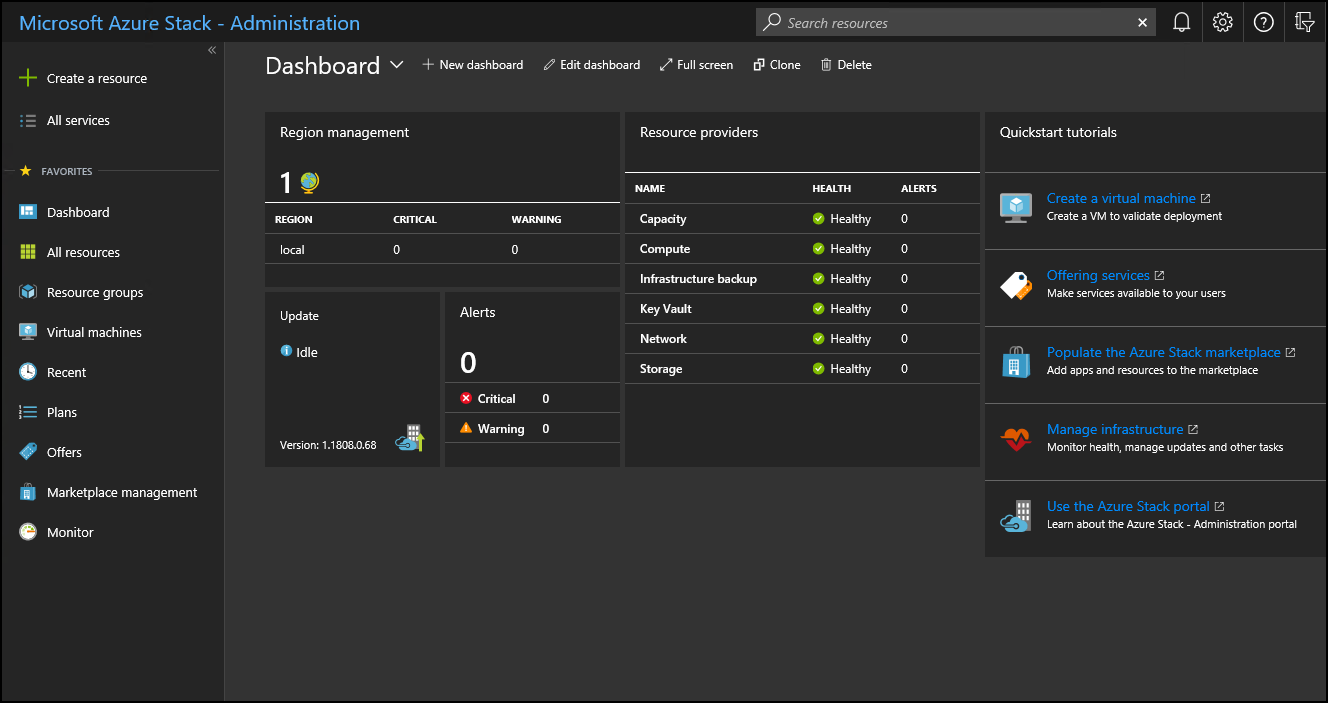
Die Standardzeitzone für alle Azure Stack Hub-Bereitstellungen ist auf koordinierte Weltzeit (COORDINATED Universal Time, UTC) festgelegt.
Im Administratorportal können Sie etwa folgende Aktionen ausführen:
- Azure Stack Hub bei Azure registrieren
- Den Marktplatz befüllen
- Erstellen von Plänen, Angeboten und Abonnements für Benutzer
- Überwachung der Gesundheit und Alarme
- Verwalten von Azure Stack Hub-Updates
Auf der Kachel Schnellstart-Lernprogramme stehen Links zur Onlinedokumentation für die häufigsten Aufgaben zur Verfügung.
Obwohl ein Operator Ressourcen wie virtuelle Computer (VMs), virtuelle Netzwerke und Speicherkonten im Administratorportal erstellen kann, sollten Sie sich beim Benutzerportal anmelden, um Ressourcen zu erstellen und zu testen.
Anmerkung
Der Link Erstellen eines virtuellen Computers in der Schnellstart-Lernprogrammkachel beschreibt, wie Sie eine VM im Administratorenportal erstellen, aber dieser Vorgang soll nur überprüfen, ob Azure Stack Hub erfolgreich bereitgestellt wurde.
Grundlegendes zum Abonnementverhalten
Im Administratorportal werden standardmäßig drei Abonnements erstellt: Verbrauch, Standardanbieter und Metering. Als Betreiber verwenden Sie hauptsächlich das Standardanbieterabonnement. Sie können keine anderen Abonnements hinzufügen und sie im Administratorportal verwenden.
Andere Abonnements werden von Benutzern im Benutzerportal basierend auf den Plänen und Angeboten erstellt, die Sie für sie erstellen. Das Benutzerportal bietet jedoch keinen Zugriff auf die administrativen oder betrieblichen Funktionen des Administratorportals.
Die Administrator- und Benutzerportale werden durch separate Instanzen von Azure Resource Manager gesichert. Aufgrund dieser Trennung des Azure Resource Managers überschreiten Abonnements nicht die Portale. Wenn Sie sich beispielsweise als Azure Stack Hub-Operator beim Benutzerportal anmelden, können Sie nicht auf das Standardanbieterabonnement zugreifen. Obwohl Sie keinen Zugriff auf administrative Funktionen haben, können Sie Abonnements für sich selbst über verfügbare öffentliche Angebote erstellen. Solange Sie beim Benutzerportal angemeldet sind, gelten Sie als Mandantenbenutzer.
Tipps zum Administratorportal
Anpassen des Dashboards
Das Dashboard enthält eine Reihe von Standardkacheln. Sie können Dashboard bearbeiten auswählen, um das Standarddashboard zu ändern, oder wählen Sie neues Dashboard aus, um ein benutzerdefiniertes Dashboard hinzuzufügen. Sie können einem Dashboard auch Kacheln hinzufügen. Wählen Sie beispielsweise +Ressource erstellen aus, klicken Sie mit der rechten Maustaste auf Angebote und Pläne, und wählen Sie dann An Dashboard anheften aus.
Manchmal wird möglicherweise ein leeres Dashboard im Portal angezeigt. Klicken Sie zum Wiederherstellen des Dashboards auf Dashboard bearbeiten, klicken Sie dann mit der rechten Maustaste, und wählen Sie Auf Standardzustand zurücksetzen aus.
Schneller Zugriff auf Onlinedokumentation
Um auf die Dokumentation des Azure Stack Hub-Operators zuzugreifen, verwenden Sie das Hilfe- und Supportsymbol (Fragezeichen) in der oberen rechten Ecke des Administratorportals. Bewegen Sie den Cursor auf das Symbol, und wählen Sie dann Hilfe + Supportaus.
Schneller Zugriff auf Hilfe und Support
Klicken Sie in der oberen rechten Ecke des Administratorportals auf das Hilfesymbol (Fragezeichen), klicken Sie dann auf Hilfe + Support, und klicken Sie dann unter Support-auf Neue Supportanfrage . Eine Seite wird angezeigt, auf der Sie direkt ein Supportticket mit dem Microsoft-Support öffnen können. Lesen Sie Wo Sie Unterstützung erhalten, um zu verstehen, wann Sie sich an den Microsoft-Support oder den Support Ihres OEM-Hardwareanbieters (Original Equipment Manufacturer) wenden sollten.
Schneller Zugriff auf die Azure-Roadmap
Wenn Sie Hilfe und Support (das Fragezeichen) in der oberen rechten Ecke des Administratorportals auswählen und dann Azure-Roadmapauswählen, wird eine neue Browserregisterkarte geöffnet und sie zur Azure-Roadmap führt. Wenn Sie Azure Stack Hub- im Suchfeld Produkte eingeben, werden alle Azure Stack Hub-Roadmapupdates angezeigt.
Empfohlene Browser
Ähnlich wie bei Azure wird empfohlen, den neuesten Browser zu verwenden, der mit Ihrem Betriebssystem kompatibel ist. Eine Liste der empfohlenen Azure-Browser finden Sie unter Empfohlenen Browsern.
Nächste Schritte
Registrieren Sie Azure Stack Hub in Azure, und füllen Sie den Azure Stack Hub-Marketplace mit Elementen auf, die Sie den Benutzer*innen anbieten möchten.